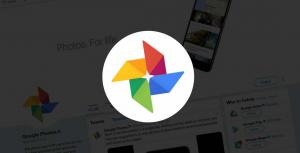Como alterar o volume no fone de ouvido PlayStation VR 2
Estranhamente, o PlayStation VR 2 não possui botões físicos no fone de ouvido que permitem alterar rapidamente o volume.
Um par de fones de ouvido com fio está incluído no PSVR 2, mas ao contrário dos que você obtém com o PSVR original, não há controle remoto em linha que permita alterar o volume.
Isso levanta a questão de como você pode alterar o volume de qualquer fone de ouvido conectado por meio do PlayStation VR 2. Felizmente, ajustar os níveis de som é um processo fácil e vamos guiá-lo passo a passo.
Observe que este guia é apenas para quando seus fones de ouvido com fio estiverem conectados ao fone de ouvido PSVR 2. Se você estiver usando um fone de ouvido sem fio, poderá alterar o volume como faria normalmente sem o fone de ouvido VR.
Portanto, se seus tímpanos estiverem doendo por causa da música alta ou se você estiver lutando para ouvir o diálogo do jogo, veja como alterar o volume do fone de ouvido do PlayStation VR 2.
O que você precisará:
- Consola PS5
- Fone de ouvido PlayStation VR 2
- Controladores DualSense ou VR Sense
A versão curta
- Pressione home em seus controladores DualSense ou VR Sense
- Role até Som no menu inferior
- Mover para baixo para Volume
- Selecione e altere para o volume desejado
-
Etapa
1Pressione home em seus controladores DualSense ou VR Sense

Depois que o PS5 estiver ligado e o fone de ouvido PlayStation VR 2 estiver conectado (com os fones de ouvido conectados), você poderá prosseguir e pressionar o botão home no controle. Deve se parecer com o logotipo do PlayStation.

-
Etapa
2
Você deve ver um menu pop-up na parte inferior da tela. Vá para Som, que é marcado por um alto-falante com ondas de áudio.

-
Etapa
3Mover para baixo para Volume
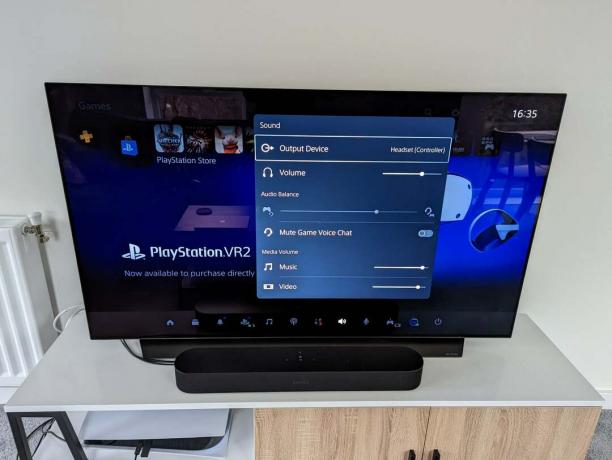
Ao contrário da minha captura de tela, deveria dizer fones de ouvido PlayStation VR 2 por dispositivo de saída. Não consegui tirar uma captura de tela enquanto usava o fone de ouvido, mas ainda deve parecer semelhante.
Você deve ver uma opção para Volume abaixo. Mova para baixo para passar o mouse sobre isso.
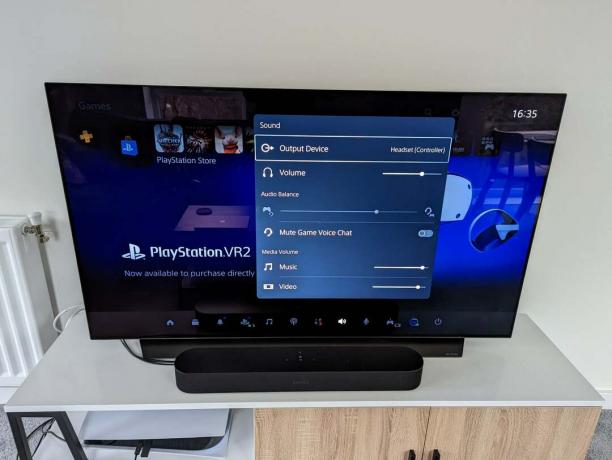
-
Etapa
4Selecione e altere para o volume desejado

Pressione X no seu controle e você poderá ajustar o volume do seu PlayStation VR 2. Este menu estará disponível mesmo quando você estiver no meio de um jogo, para que você possa alterar o volume sempre que desejar.

Solução de problemas
Verifique se o fone de ouvido PSVR 2 está conectado, ligado e se os fones de ouvido estão conectados a ele. Em seguida, o dispositivo de saída deve ser exibido como PlayStation VR 2, em vez de sua TV ou fone de ouvido externo.
Você deve encontrar um fone de ouvido na faixa traseira do fone de ouvido, logo atrás de sua cabeça. Existem dois orifícios circulares na parte inferior desta faixa. Certifique-se de que seus fones de ouvido estejam conectados ao orifício mais próximo do cabo USB, pois o outro não é um conector de fone de ouvido.
Você pode gostar…

Como configurar o rastreamento ocular no PlayStation VR 2
Por que confiar em nosso jornalismo?
Fundada em 2004, a Trusted Reviews existe para oferecer aos nossos leitores conselhos completos, imparciais e independentes sobre o que comprar.
Hoje, temos milhões de usuários por mês em todo o mundo e avaliamos mais de 1.000 produtos por ano.